- Online-Tools
Video
Audio
Bild
- Desktop-Tools
- Ressource
- Unterstützung


Video Converter Ultimate kann Ihnen helfen, 8K/4K/HD-Videos und -Audio dank der fortschrittlichen Hardwarebeschleunigungstechnologie mit einer 30-mal höheren Geschwindigkeit zu konvertieren. Es unterstützt mehr als 1000 Formate und Geräte wie MP4, MKV, MOV, FLV, AVI, MP3, AAC, GIF, iPhone, Samsung und Apple TV. Außerdem ist es in der Lage, mehrere Konvertierungsaufgaben gleichzeitig im Stapel auszuführen. Und Sie müssen sich keine Sorgen um die Ausgabequalität machen. Wir werden die ursprüngliche Bild- und Tonqualität maximal oder sogar noch besser beibehalten.

Möchten Sie Ihre eigenen Videos erstellen und auf YouTube teilen? Finden Sie Adobe Premiere Pro und Final Cut Pro schwer zu erlernen? Entspannen! Jetzt können Sie auf viel einfachere Weise hervorragende persönliche Filme erstellen. Video Converter Ultimate hat ein Dutzend nützlicher und praktischer Videobearbeitungstools zusammengestellt, mit denen Sie Ihre Aufnahmen verfeinern können. Und es ist sowohl für Anfänger als auch für Profis geeignet. Es enthält unzählige Motive für verschiedene Anlässe. Sie können auch unvergessliche Fotos, Musik und Titel hinzufügen, um beeindruckende Diashows zu erstellen.













Abgesehen von den grundlegenden Bearbeitungsfunktionen können Sie mit Video Converter Ultimate sogar lustige Collagen erstellen. Sie können mehrere Videoclips und Fotos auf einem Bildschirm zusammenführen. Sie können mehr als 40 Vorlagen auswählen und anwenden, darunter reguläre und spezielle Formen für verschiedene Situationen. Sie können diese Filter auch ausprobieren und Hintergrundmusik einfügen, um das Video zu verschönern. Darüber hinaus ist es eine gute Wahl, um einen Bild-in-Bild-Effekt zu erzielen, der in Gameplay- und Reaktionsvideos ziemlich häufig vorkommt.

Kostenlos online
Bezahlt
Schritt 1. Wechseln Sie zur Registerkarte Konverter. Fügen Sie die Videodatei(en), die Sie konvertieren möchten, dem Programm hinzu.
Schritt 2. Nach dem Hochladen können Sie auf die Schaltfläche Bearbeiten/Ausschneiden klicken, um sie zu trimmen, zuzuschneiden, zu drehen, zu spiegeln, Wasserzeichen hinzuzufügen und Audio nach Ihren Wünschen anzupassen.
Schritt 3. Dann können Sie das Ausgabeformat auswählen und auf die Schaltfläche Alle konvertieren klicken, um die Konvertierung zu starten.


Schritt 1. Navigieren Sie zur Registerkarte MV. Laden Sie die Videoclips und Fotos nach Belieben hoch.
Schritt 2. Anschließend können Sie ein Thema auswählen und die Reihenfolge der hochgeladenen Clips anpassen. Sie können zu den Einstellungen gehen, um den Titel und die Hintergrundmusik zu ändern.
Schritt 3. Sobald Sie die Einstellungen abgeschlossen haben, können Sie das MV auf Ihren Computer exportieren.
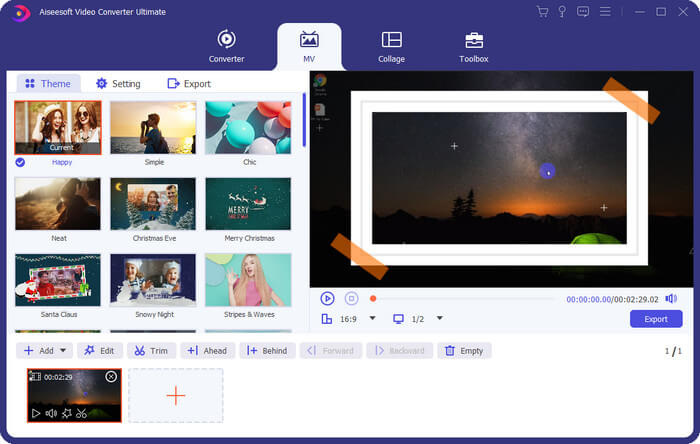
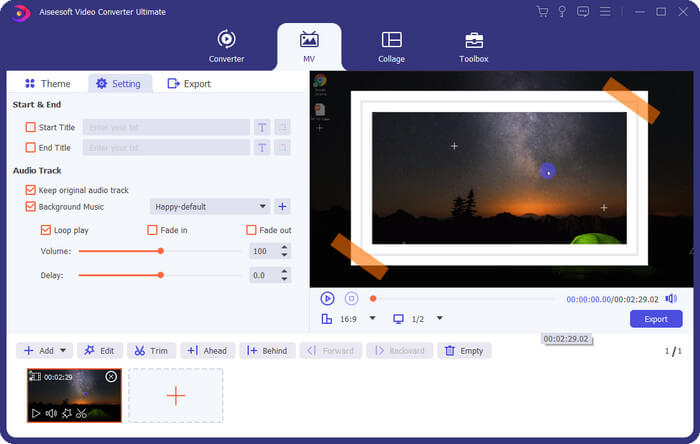
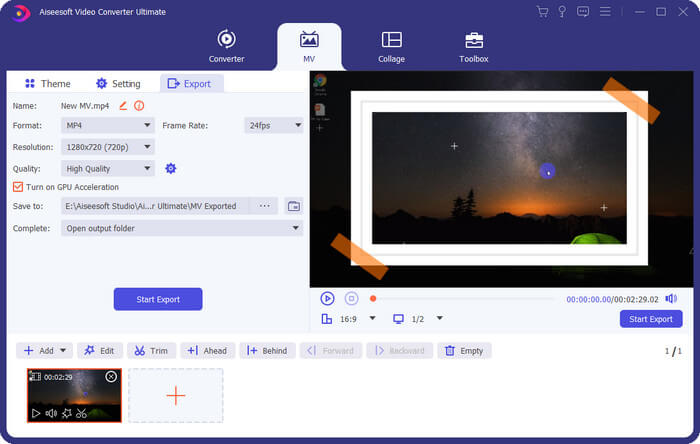
Schritt 1. Öffnen Sie die Registerkarte mit dem Namen Collage. Dann können Sie die Vorlage basierend auf der Anzahl der Clips auswählen, die Sie hinzufügen möchten.
Schritt 2. Laden Sie danach den Videoclip entsprechend in den Bereich hoch. Sie können auch Filter und Audiospuren frei hinzufügen.
Schritt 3. Exportieren Sie das Video mit geteiltem Bildschirm, wenn Sie mit der Bearbeitung fertig sind.
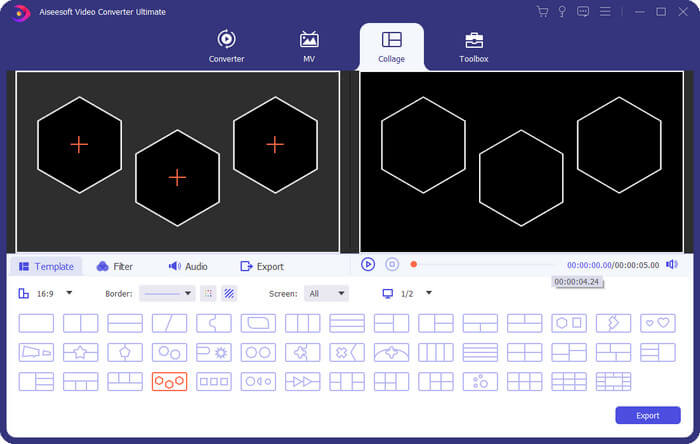
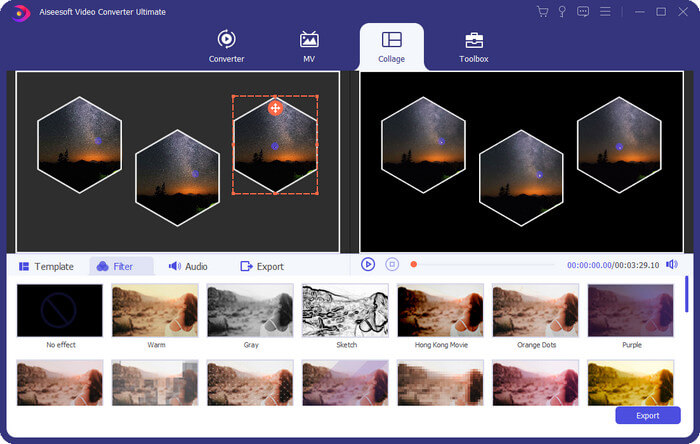
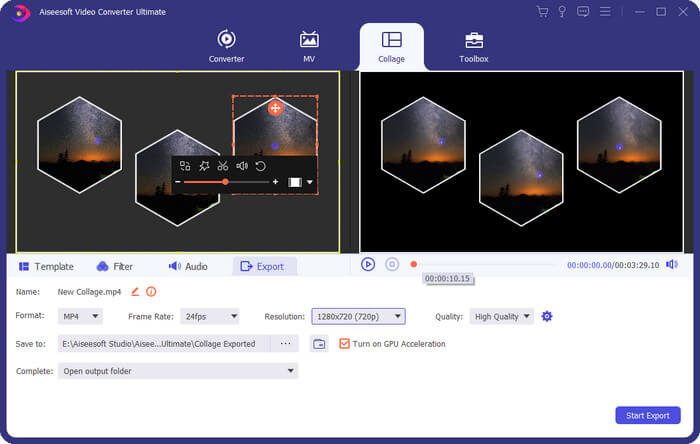
Betriebssystem
Windows 11/10/8.1/8/7
Mac OS X 10.13 oder höher (einschließlich macOS Tahoe)
RAM
1 GB RAM oder mehr
Zentralprozessor
Fenster: 1 GHz Intel/AMD-CPU oder höher
Mac: Multicore-Intel-Prozessor und Apple M-Serie-Chips (einschließlich M3)
Festplattenspeicher
120 MB und mehr freier Speicherplatz
Unterstützte Formate
Video: MP4, MKV, MOV, AVI, FLV, WMV, WEBM, M4V, TS, MXF, MPG, 3GP, VOB und mehr.
Audio: MP3, AAC, AIFF, FLAC, M4A, M4R, OGG, WAV, WMA, ALAC usw.
Gerät: Apple-Geräte, Android-Geräte, Xbox, PS4, Fernseher usw.
Von Miranda
Ich habe gerade den GIF Maker in der Toolbox ausprobiert. Es war ziemlich praktisch. Ich habe nur die Fotos hochgeladen und dann wurde ein GIF generiert. Ich kann von nun an viele interessante Memes machen.
Von David
Ich habe so viele Tools von FVC ausprobiert. Alle von ihnen sind nützlich. Und Video Converter Ultimate ist einer von ihnen, vielleicht besser! Es enthält unzählige Funktionen, um ein Video für meinen YouTube-Kanal zu bearbeiten.
Von Bridget
Ich bin noch neu in der Bearbeitung von Videoaufnahmen. Und Adobe ist ziemlich schwer für mich zu verstehen. Zum Glück habe ich diesen Editor gefunden. Es ist wirklich einfach zu bedienen. Ich kann es sogar verwenden, um mein eigenes MV zu erstellen.
Wie registriere ich den Video Converter Ultimate?
Sie müssen zuerst das Registrierungsfenster finden. Normalerweise wird es automatisch angezeigt, wenn Sie das Programm öffnen. Sie können auch auf das Schlüsselsymbol in der Symbolleiste klicken, um es zu öffnen. Geben Sie dann Ihre E-Mail-Adresse und den Registrierungscode ein, den Sie nach dem Kauf der Lizenz erhalten haben. Klicken Sie einfach auf die Schaltfläche Registrieren, um die Vollversion zu aktivieren.
Kann ich einen Registrierungscode sowohl unter Windows als auch unter Mac verwenden?
Entschuldigung, der Code kann nur auf einem Betriebssystem verwendet werden. Wenn Sie eine Windows-Lizenz kaufen, können Sie den Code nur auf Windows-PCs verwenden. Dasselbe gilt für die Mac-Lizenz.
Wie aktualisiere ich das Programm auf die neueste Version?
Die neueste Version erhalten Sie immer auf der Produktseite. Oder Sie können das Menü in der Symbolleiste öffnen und nach Update suchen suchen, um die neueste Version herunterzuladen.
Kann ich Videos vor der Konvertierung bearbeiten?
Ja, Sie können den integrierten Video-Editor ausprobieren, um das Video nach Belieben zu drehen/spiegeln/zuschneiden/zuschneiden. Sie können auch Wasserzeichen hinzufügen, Untertitel anpassen, Videoeffekte ändern und vieles mehr.
Kann ich Audio aus einem Video extrahieren?
Natürlich. Sie können Ihre Videos nach Belieben in jedes Audioformat konvertieren, z. B. MP3, M4A, AAC, FLAC, WMA und WAV.
Video Converter Ultimate – All-in-One-Video-Toolbox zum Verfeinern Ihrer Videos
Lizenz auf Lebenszeit
1 Monat Lizenz
Geschäftslizenz
Lizenz auf Lebenszeit
1 Monat Lizenz
Geschäftslizenz


Empfohlenes Paket:
Videokonverter Ultimate + Bildschirmrekorder
Ein All-Inclusive-Bundle für DVD-Lösungen: Kopieren, Rippen, Brennen und Konvertieren von DVDs.$135.65$59.95

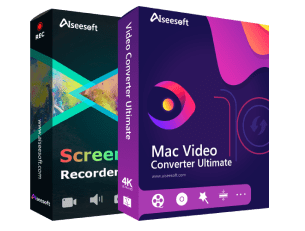
Empfohlenes Paket:
Videokonverter Ultimate + Bildschirmrekorder
Ein All-Inclusive-Bundle für DVD-Lösungen: Kopieren, Rippen, Brennen und Konvertieren von DVDs.$135.65$59.95

 Sichere Bezahlung
Sichere Bezahlung 30 Tage Geld-zurück-Garantie
30 Tage Geld-zurück-Garantie Probleme in 48 Stunden gelöst
Probleme in 48 Stunden gelöst
Von Theo
Wow! Dieses Konvertierungstool ist erstaunlich! Ich habe damit viele Videodateien in MP4 konvertiert, damit ich sie auf meinem Handy ansehen kann. Und es ist ganz einfach und schnell zu bedienen.
Von Joline
Ö! M! G! Video Converter Ultimate kann die Stapelkonvertierung problemlos handhaben, was genau das ist, was ich brauche. Weil ich Hunderte von Dateien habe, die geändert werden müssen. Außerdem ist die Ausgabequalität großartig.
Von Simon
Leute, hört mir zu! Sie sollten dieses Tool wirklich ausprobieren. Es kann nicht nur Videos konvertieren, sondern Sie können Ihre Datei auch auf eine kleinere Größe komprimieren. So nehmen sie nicht zu viel Platz ein.